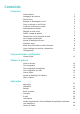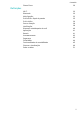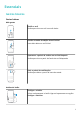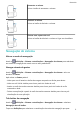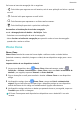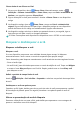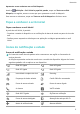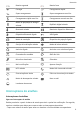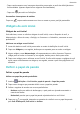MatePad T8 User Guide-(KOB2_L09&KOB2_W09,EMUI10.1_01,PT-PT)
Table Of Contents
- Guia do Utilizador
- Conteúdo
- Essenciais
- Gestos básicos
- Navegação do sistema
- Phone Clone
- Bloquear e desbloquear o ecrã
- Fique a conhecer o ecrã inicial
- Ícones de notificação e estado
- Interruptores de atalhos
- Widgets do ecrã inicial
- Definir o papel de parede
- Capturas de ecrã e Gravação do ecrã
- Ver e apagar notificações
- Ajustar as definições de som
- Introduzir texto
- Modo de ecrã dividido e Janela flutuante
- Ligar e desligar ou reiniciar o dispositivo
- Carregamento
- Funcionalidades inteligentes
- Câmara e galeria
- Aplicações
- Aplicações
- Calendário
- Relógio
- Bloco de notas
- Gravador
- Calculadora
- Aceder rapidamente a funcionalidades de aplicações utilizadas com frequência
- Gestor do Tablet
- Phone Clone
- Definições
- Wi-Fi
- Bluetooth
- Mais ligações
- Ecrã inicial e Papel de parede
- Ecrã e brilho
- Sons e vibração
- Notificações
- Biometria e desbloqueio de ecrã
- Aplicações
- Bateria
- Armazenamento
- Segurança
- Privacidade
- Funcionalidades de acessibilidade
- Sistema e Atualizações
- Sobre o tablet
• Toque continuamente num interruptor de atalho para aceder ao ecrã das denições dessa
funcionalidade. (Apenas disponível em algumas funcionalidades)
• Toque em para abrir as Denições.
Personalizar interruptores de atalhos
Toque em , toque continuamente num ícone e arraste-o para a posição pretendida.
Widgets do ecrã inicial
Widgets do ecrã inicial
Pode adicionar, mover ou eliminar widgets do ecrã inicial, como o Bloqueio do ecrã, a
Meteorologia, o Bloco de notas, o Relógio, os Contactos e o Calendário, consoante as suas
preferências.
Adicionar um widget ao ecrã inicial
1 Junte dois dedos no ecrã inicial para aceder ao modo de
denições do ecrã inicial.
2 Toque em Widgets e, em seguida, deslize para a esquerda para ver todos os widgets.
3 Alguns widgets, como Meteorologia, são apresentados em vários formatos. Toque no
widget para ver todos os formatos e, em seguida, deslize para a direita para voltar.
4 Toque num widget para o adicionar ao ecrã inicial. Se não existir espaço na página de ecrã
atual, toque continuamente no widget e, em seguida, arraste-o para uma página de ecrã
diferente.
Denir o papel de parede
Denir o papel de parede
Utilizar um papel de parede
predenido
1 Aceda a Denições > Ecrã inicial e papel de parede > Papel de parede.
2 Toque numa imagem que pretende denir como o papel de parede.
3 Dena o seguinte de acordo com as suas preferências:
• Desfocar: aplica um efeito de desfocagem, o qual pode ser ajustado arrastando o
controlo de deslize.
• Deslocável: permite que o papel de parede seja deslocável no ecrã inicial.
4 Toque em
, em seguida, determine se gostaria de o denir como o papel de parede
para Ecrã de bloqueio, Ecrã Inicial ou Ambos.
Essenciais
7